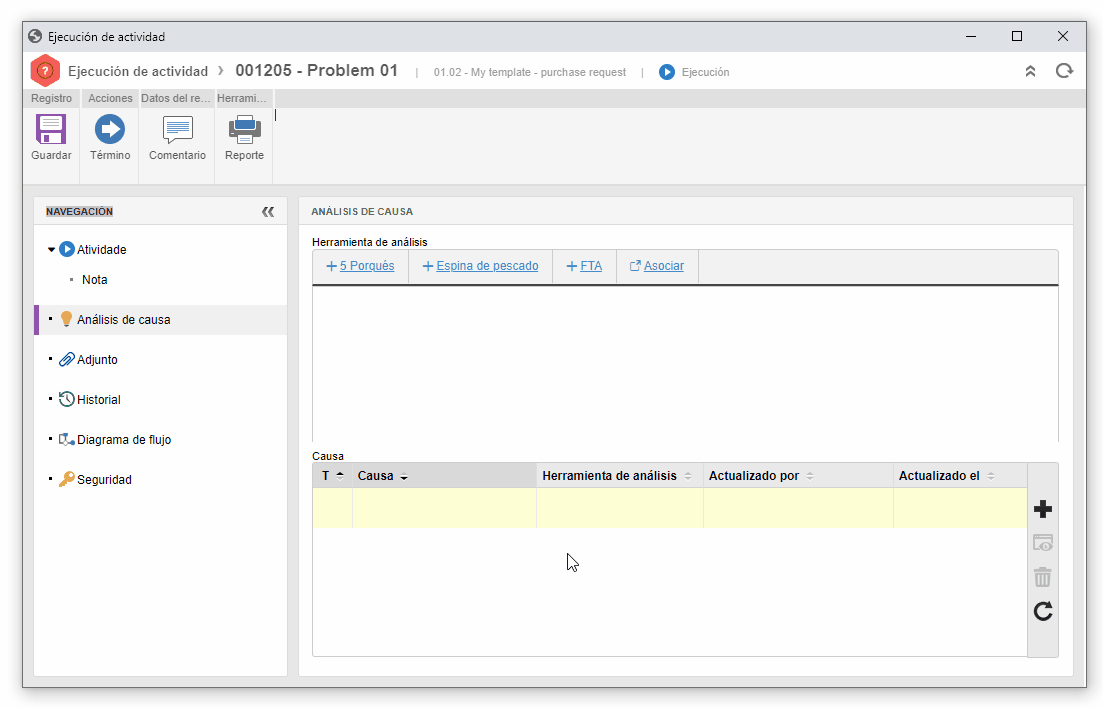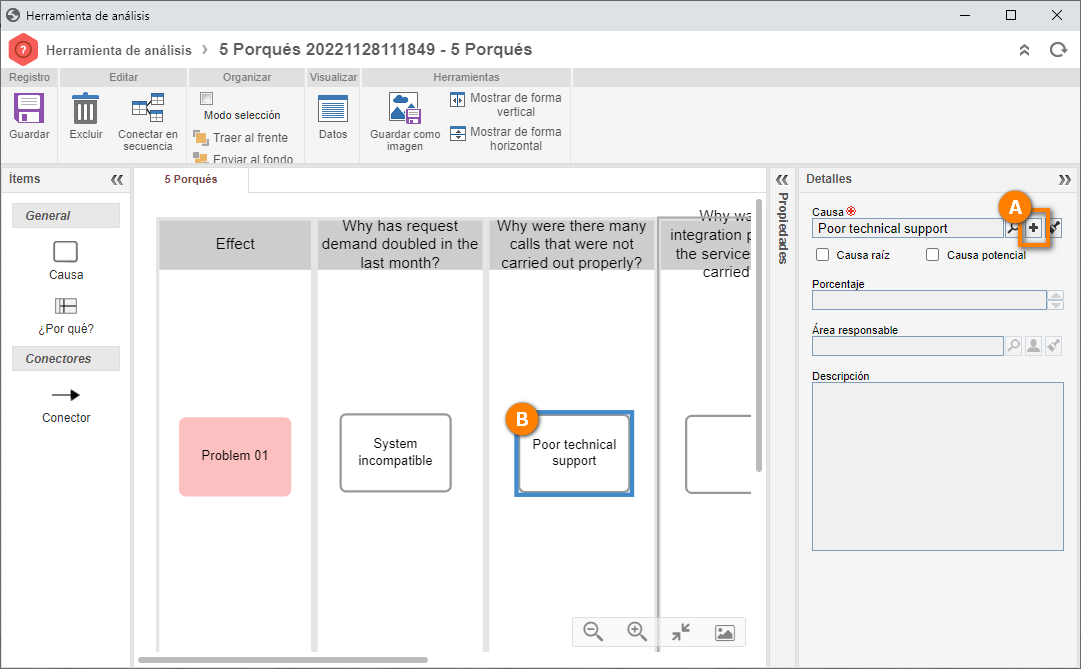Realizar análisis de causa del problema y ejecutar actividad
En este tema realizaremos el análisis de causa y ejecutaremos la actividad del problema registrado anteriormente.
1. En la pantalla de datos de la actividad, acceda a la pestaña Análisis de causa y seleccione la opción "5 porqués".
Tenga en cuenta que el template asociado con el tipo de problema ya se encuentra disponible para su configuración.
2. Haga clic en el cuadrado de la segunda columna.
3. En el campo Causa del panel que aparecerá, haga clic en el botón  .
.
4. Llene los campos Identificador, Nombre y Tipo de causa.
5. Una vez realizado, haga clic en el botón  y marque si la causa incluida es una causa potencial o la causa raíz.
y marque si la causa incluida es una causa potencial o la causa raíz.
6. Repita los pasos anteriores para las otras columnas o hasta que defina una causa raíz.
7. Luego haga clic en el botón Guardar y cierre la pantalla del análisis de causa.
Una vez realizado el análisis de causa raíz, haga clic en la acción para enviar la actividad a la próxima etapa.
Eso es todo, ¡hemos realizado con éxito el análisis de causa!
El diagrama del flujo del proceso utilizado en el ejemplo contiene otras actividades, y el botón de acciones se mostrará con el nombre de las actividades siguientes. Para la ejecución, simplemente haga clic en él.